Skannitud andmete saatmine arvutist meilina
Enne skannitud andmete meili manustamist kontrollige järgmist.
-
MP Drivers on installitud. (Windows)
Kui MP Drivers pole veel installitud, siis installige MP Drivers seadistamise CD-ROM-ilt või Canoni veebisaidilt.
-
Veenduge, et printer ja arvuti oleksid võrguga õigesti ühendatud.
Kui skannite andmeid võrguühenduse kaudu, kontrollige järgmist.
-
Windowsi puhul
-
macOS-i jaoks.
-
-
Arvutis olevad teisaldamise sihtkoht ja failinimed on määratud.
Määrake arvutis olevad teisaldamise sihtkoht ja failinimed Canon IJ Scan Utility (Windows)/Canon IJ Scan Utility Lite (macOS) abil.
-
Windowsi puhul
-
macOS-i jaoks.
-
Skannitud andmete arvutist meilina saatmiseks toimige järgmiselt.
-
Laadige originaal kopeerimisalusele või ADF-i (automaatne dokumendisöötur).
-
Valige avakuval suvand
 Skannimine (Scan).
Skannimine (Scan).Kuvatakse andmete salvestamise/edasisaatmise valikukuva.
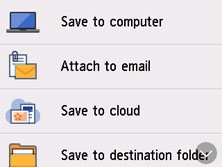
-
Valige
 Lisa meilile (Attach to email).
Lisa meilile (Attach to email). -
Valige
 Meili saatmine arvutist (E-mail from PC).
Meili saatmine arvutist (E-mail from PC). -
Valige arvuti, millesse soovite skannitud andmed edastada.
Valige USB-ühendusega arvuti puhul suvand Kohalik (USB) (Local (USB)) või valige arvuti, kuhu edastada skannitud andmed võrguühendusega arvuti puhul.
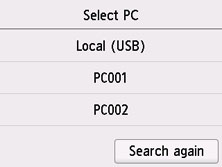
Kuvatakse skannimise ooterežiimi ekraan.
-
Valige vajalikud määrangud.
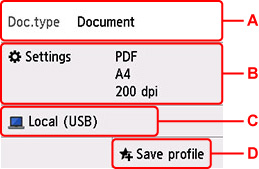
-
A: Valige dokumendi tüüp.
- Dokument (Document)
- Valige dokumendi skannimiseks.
- Foto (Photo)
- Valige foto skannimiseks.
-
B: Avab kuva Sk.-määran. (Scan settings).
Lisateavet määrangute kohta vaadake järgmisest jaotisest.
-
C: Kuvab salvestamise/edasisaatmise valikukuva.
-
D: Valige praeguste skannimismäärangute registreerimine kohandatud määranguna.
-
-
Vajutage nuppu Must (Black) või Värv (Color).
 Märkus
Märkus-
Kui originaal pole õigesti laaditud, kuvatakse puuteekraanil teade. Asetage originaaldokument kopeerimisalusele või ADF-i vastavalt skannimismäärangutele.
-
Kui asetate originaali ADF-i:
Printer alustab skannimist ja skannitud andmed edastatakse arvutisse.
-
Kui asetate originaali kopeerimisalusele:
-
Kui valite skannimismäärangute kuval suvandi Vorming (Format) väärtuseks JPEG:
Printer alustab skannimist ja skannitud andmed edastatakse arvutisse.
-
Kui valite skannimise sätete ekraanil suvandis Vorming (Format) sätte PDF või Kompaktne PDF (Compact PDF):
Pärast skannimise lõppu küsib kinnituskuva teilt, kas jätkate skannimist.
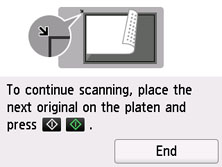
Kui jätkate skannimist, asetage originaal kopeerimisalusele ja alustage skannimist.
Kui te ei jätka skannimist, valige Lõpeta (End). Skannitud andmed saadetakse arvutisse edasi ühe PDF-failina.
-
Skaneeritud andmed edastatakse arvutisse ja lisatakse e-kirjale vastavalt punktis Canon IJ Scan Utility/Canon IJ Scan Utility Lite täpsustatud sätetele.
Sätete või meilisaatmise kohta täpsema teabe saamiseks vaadake oma meilitarkvara kasutusjuhendit.
Eemaldage originaal pärast skannimise lõppu kopeerimisaluselt või dokumendi väljastusavast.
-
 Märkus
Märkus
-
Windowsi kasutamisel võidakse avada programmi valikukuva pärast nupu Must (Black) või Värv (Color) vajutamist.
Sellisel juhul valige Canon IJ Scan Utility ja klõpsake OK.

